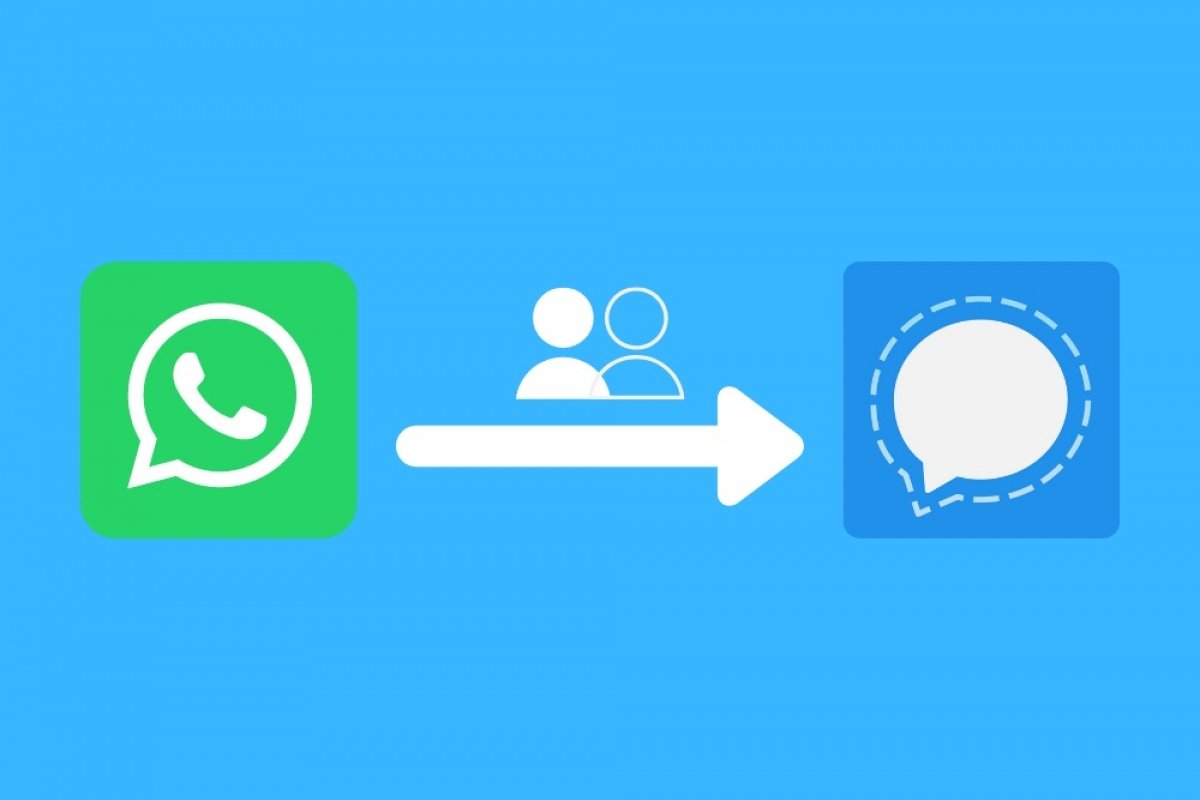SignalはWhatsAppほど知名度があるアプリではありません。どちらも同じようなアプリですが。しかしSignalはより安全なインスタントメッセンジャーアプリであるという評判を得ています。どちらのチャットアプリケーションもスマートフォンを利用してユーザー同士のコミュニケーションをサポートします。どちらも同じような特徴を備えており、テキストメッセージ、通話、ファイル送信やストーリーなどがあります。
しかし専門家によると、Signalはもっと安全です。どちらもデータを暗号化し、コミュニケーションとメッセージを保護します。しかし、どうやら、Signalは更に厳格です。また、WhatsAppの所有者はMetaで、この企業はユーザーの個人情報を必要以上に収集しているという悪評を得ています。もしもっと知りたいなら、SignalとWhatsAppの比較という記事を読んでみましょう。
なのでWhatsAppからSignalへ移行したいと思っているなら、そのためのサポートをしましょう。今回はグループを移行することに注目します。インスタントメッセンジャーを変える場合の大きな一歩の一つで、個別チャットとグループはどちらもこれらのアプリを利用するメインの目的です。WhatsAppでもSignalでも同じです。以下に、WhatsAppからSignalへグループを移行する方法を紹介します。
WhatsAppからSignalへグループを移行する方法
悪いニュースはインスタントメッセンジャーのプラットフォームを変更するのはあまり望まれるほど簡単ではないことです。つまり、自動的には行われません。ボタンをタップして終了というわけではありません。それぞれが独自のアプリケーションを利用し、独自のプロトコルと異なるサーバーを活用しています。一方で、朗報として、WhatsAppからSignalへグループを移行するのは比較的簡単です。ちょっとしたステップを実行するだけで別のアプリへ移せます。連絡先も同じことをする必要がありますが。
Signalで新しいグループを作成する
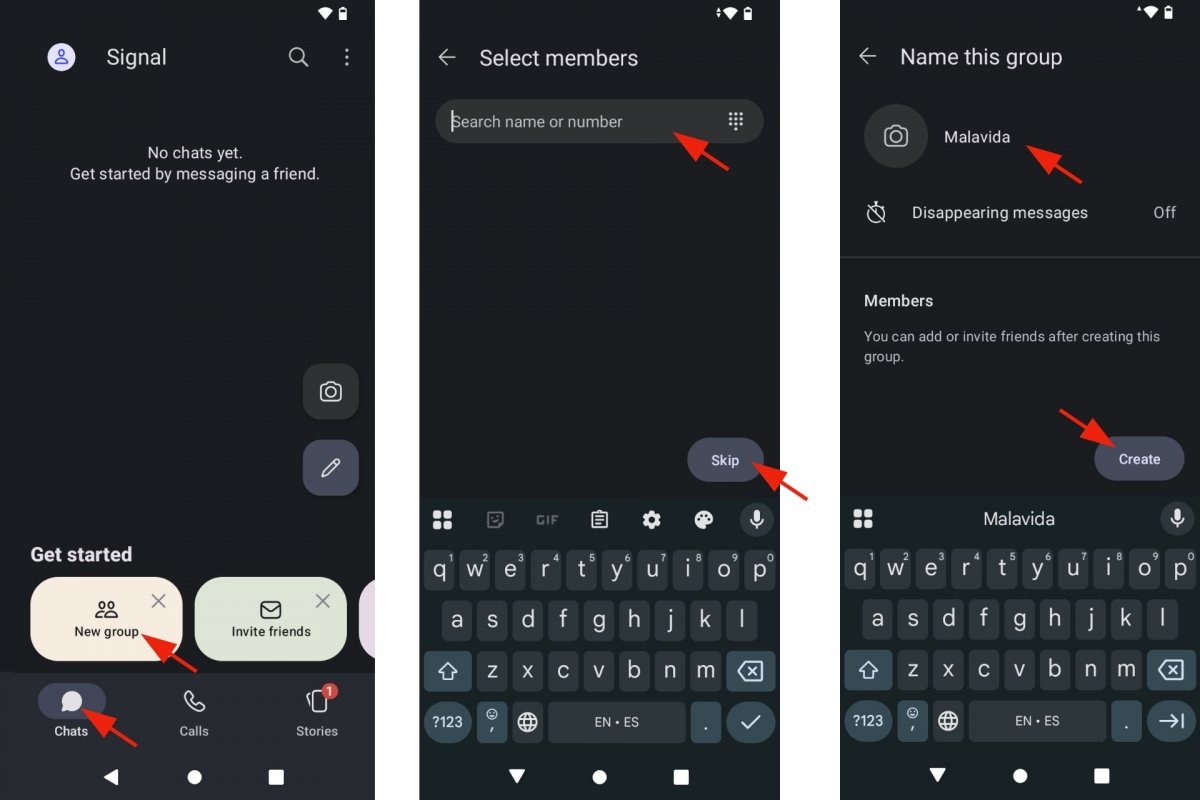 Signalでグループを作成する
Signalでグループを作成する
- Signalを開く。
- チャットタブへ移動する。
- 新しいグループボタンをタップする。
- 連絡先がいる場合、一人かそれ以上選んでグループに追加できます。
- スキップをタップしてこのポイントをスキップできます。
- グループに名前をつけます。
- 望むなら画像も追加できます。これは後でも行えます。
- これで新しいグループが作成されました。
- 最初に表示されるのは他の人を招待するためのメッセージです。
- このステップをここでスキップして後で行う事もできます。
Signalの新しいグループを設定する
Signalで新しいグループを作成したら、カスタムしましょう。名前と画像をコンフィグレーションすることに加えて、より見やすいように多くの設定が可能で、他のグループと見分けがつくようにすることができます。
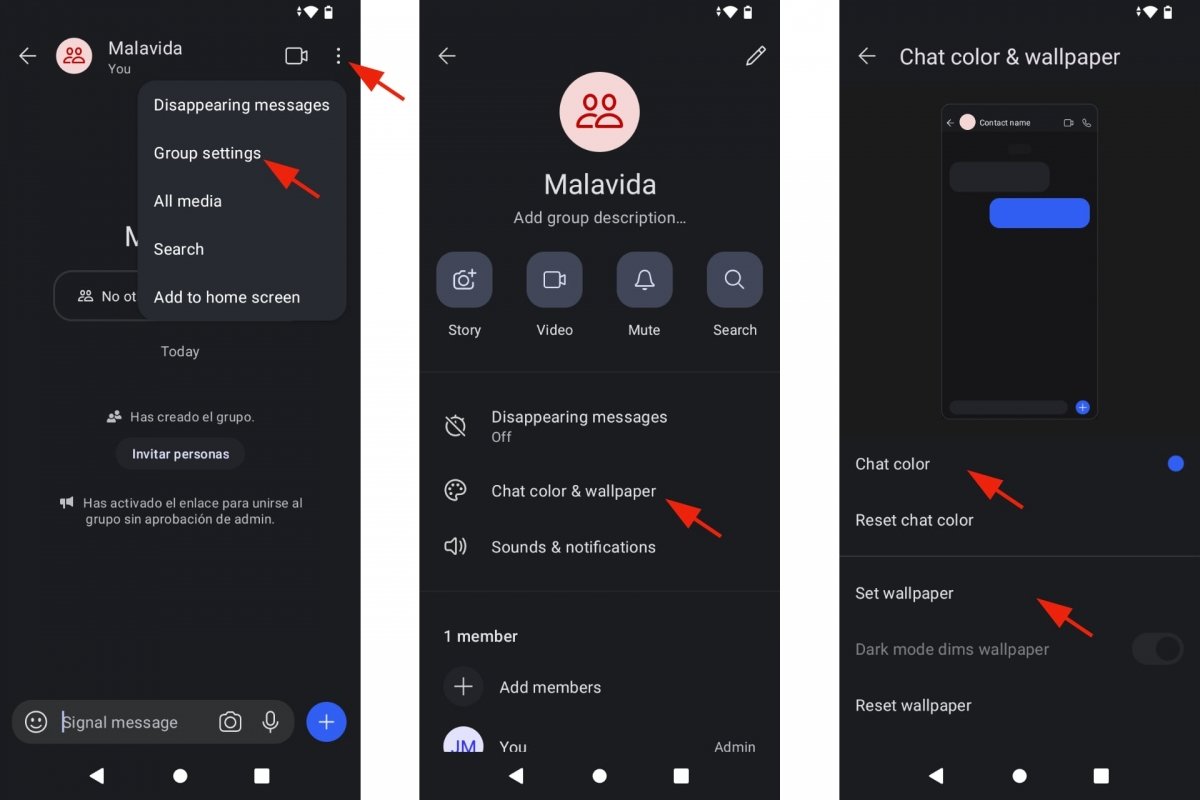 Signalのグループを設定する
Signalのグループを設定する
- グループ内で、メニューを開きましょう。右上にあります。
- グループ設定をタップします。
- 最初に、名前、写真とグループ概要を変更できます。
- 一時メッセージをタップして一時メッセージを有効化できます。
- 色とチャット壁紙をタップして見た目をカスタムできます。
- 音声と通知をタップしてグループ通知を設定できます。
- 権限では誰がメッセージを送信できるかやグループの詳細を設定できるか決められます。
- 今のところはこれで全てです。
Signalのグループへの招待状を作成する
WhatsAppからSignalへグループを移行したい場合、WhatsAppの連絡先がまだSignalに移行していない可能性があります。もしくは相手のSignalでの連絡先がわからない場合があります。このような場合、その連絡先を探すよりも、招待状のリンクを送信することができます。これで、WhatsAppの連絡先と同じメンバーをSignalのグループへ移行させる事ができます。
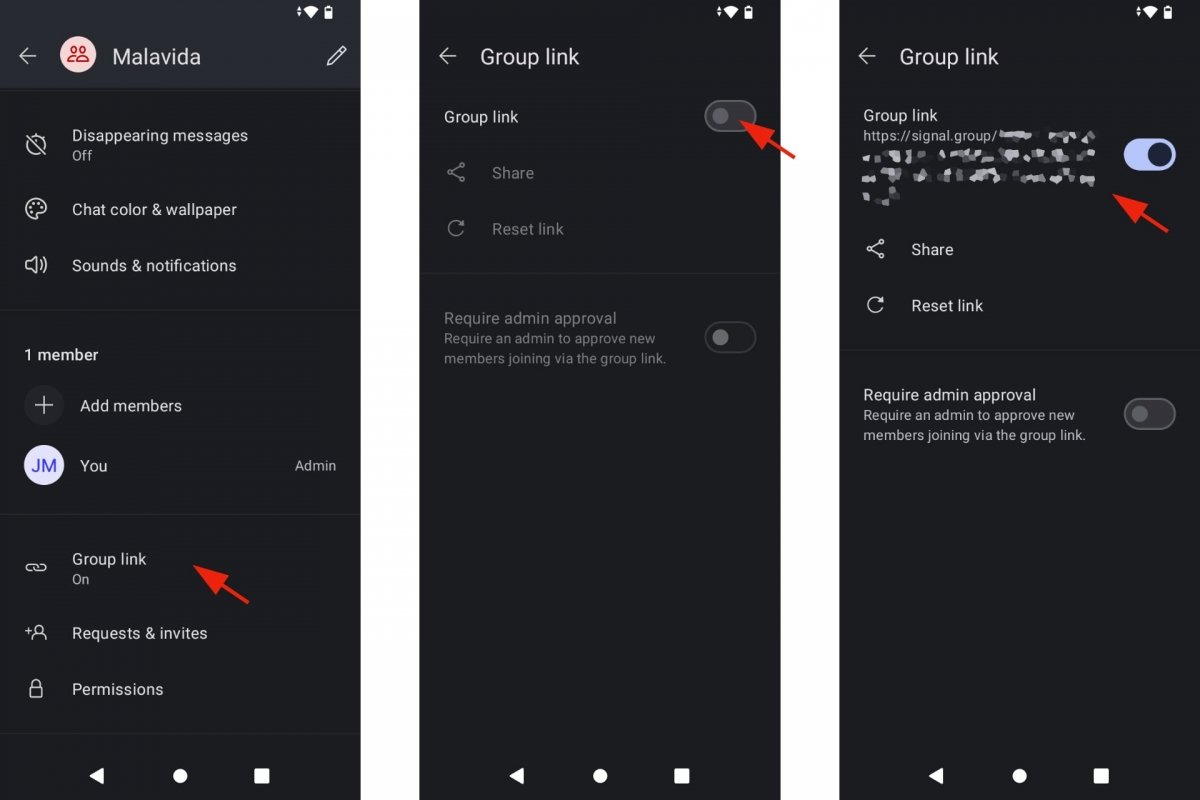 Signalへの招待状リンクを作成する
Signalへの招待状リンクを作成する
- Signalのグループ内で、グループ設定へ移動します。
- グループリンクオプションまでスクロールします。
- まずはこのオプションを有効化しましょう。そのためには、グループリンクをタップします。
- カスタムリンクが表示されます。
- 次のステップはこのリンクをWhatsAppの連絡先と共有することです。
Signalのグループへの招待状リンクを共有する
上述したステップでWhatsAppの連絡先をすべて移行してSignalのグループへ移す準備ができました。このグループへの招待状リンクの作成も完了しました。次が最後のステップとなります:連絡先にこの招待状を送ることです。
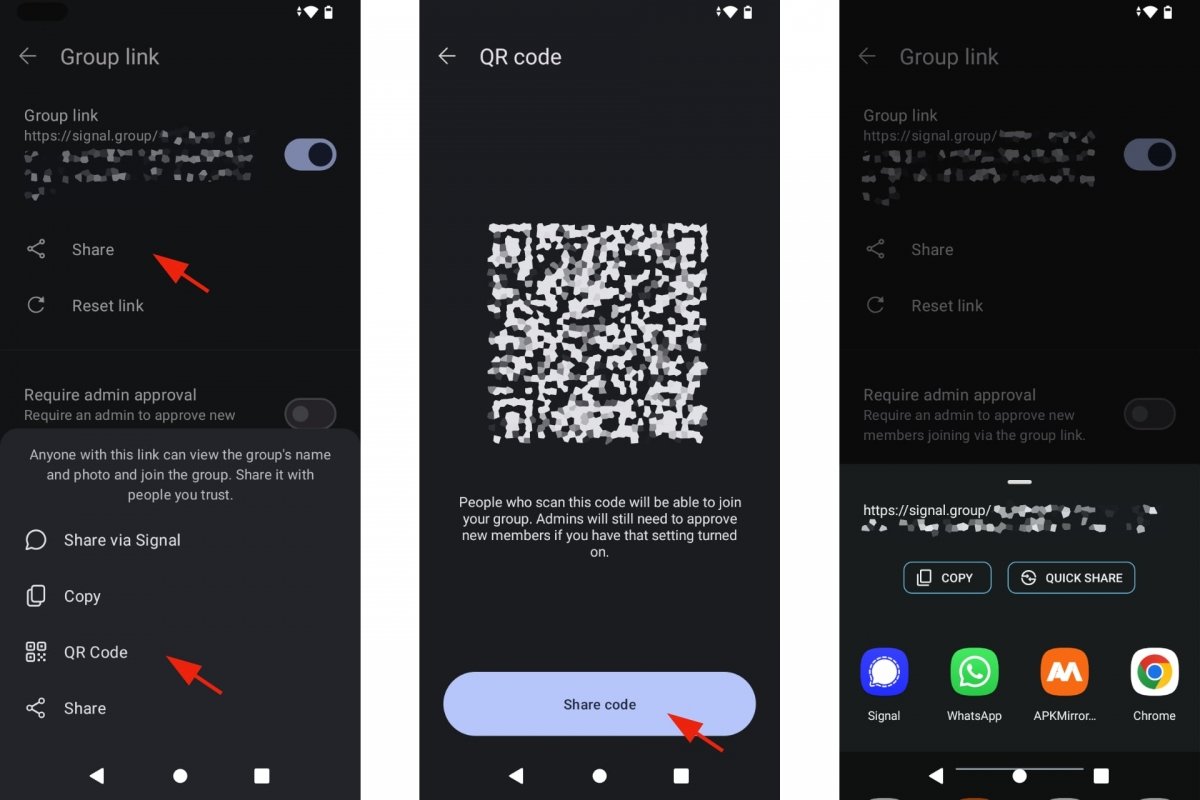 Signalの招待状リンクを共有する
Signalの招待状リンクを共有する
- Signalのグループの中で、グループ設定にアクセスします。
- グループリンクをタップします。
- 共有をタップします。
- 次の選択肢から選べます:
- Signalで共有する。
- 他のアプリケーションにペーストして共有するためにリンクをコピーする。
- QRコードで共有する。
- 共有。この選択肢はAndroidで共有するためのメニューを開き、対応しているいアプリケーションを表示します。それにはWhatsApp、Gmail、Facebook、Telegramなどがあります。
- 好きなアプリを選びます。
- 選択した連絡先にリンクを共有しましょう。
あなたが共有したリンクを受け取った連絡先の人は、もしまだインストールしていないなら、Signalをインストールする必要があります。そしてユーザーアカウントを作成して、最後にあなたが作成したグループに参加できます。
先述したステップを行ったら、あまり時間をかけずにWhatsAppのグループをSignalへ移行できます。またSignalに連絡先を追加することも忘れないでください。これで、どちらのアプリケーションでも同じ相手とコミュニケーションすることができます。そして連絡先と個別もしくはグループで会話を行うことができます。